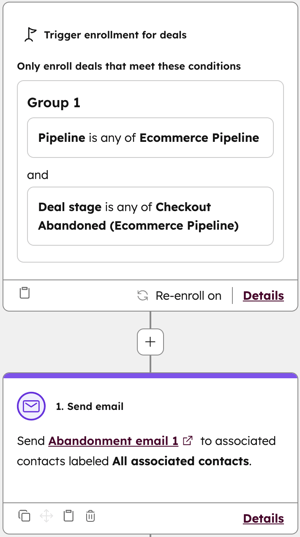- Wissensdatenbank
- Handel
- Zahlungen
- Erstellen Sie erweiterte E-Commerce-Berichte
Erstellen Sie erweiterte E-Commerce-Berichte
Zuletzt aktualisiert am: 19 November 2025
Mit einem der folgenden Abonnements verfügbar (außer in den angegebenen Fällen):
-
Marketing Hub Professional, Enterprise
-
Sales Hub Professional, Enterprise
-
Service Hub Professional, Enterprise
-
Data Hub Professional, Enterprise
-
Content Hub Professional, Enterprise
-
Commerce Hub Professional, Enterprise
-
HubSpot-Guthaben erforderlich für bestimmte Funktionen
Erhalten Sie tiefere Einblicke in Ihre E-Commerce-Kundschaft, indem Sie die Reporting- und Datentools von HubSpot verwenden. Erfahren Sie, wie Sie Datensätze, benutzerdefinierte Eigenschaften und Module erstellen und verwenden, um das Kundenverhalten besser zu verstehen, Ihre Zielgruppe zu segmentieren, die Kaufhistorie zu verfolgen und Ihre Vertriebs- und Marketingstrategien zu verbessern.
In diesem Artikel erfahren Sie, wie Sie die Bewertung der Kundentreue einrichten, Kaufmuster analysieren und Versandprozesse überwachen. Dazu erhalten Sie eine Schritt-für-Schritt-Anleitung zum Konfigurieren von Datensätzen und benutzerdefinierten Berichten. Mit diesen Tools können Sie Kontakte segmentieren, Ihr Marketing personalisieren und aussagekräftige Berichte erstellen.
Bevor Sie loslegen
Bevor Sie die Anwendungsfälle einrichten, erstellen Sie eine E-Commerce-Pipeline für das Deal-Objekt mit den folgenden Phasen:
- Checkout ausstehend
- Checkout abgebrochen
- Checkout abgeschlossen
- Verschiffte
- Abgebrochen
Abonnement erforderlich Zum Erstellen von Datensätzen ist ein Data Hub Enterprise-Abonnement erforderlich.
Berechtigungen erforderlich Super-Admin-Berechtigungen oder Bearbeitungsberechtigungen für Data Studio sind erforderlich, um Datensätze zu erstellen oder zu bearbeiten.
Berechtigungen erforderlich Super-Admin-Berechtigungen oder Synchronisierungsberechtigungen für Data Studio sind erforderlich, um Datensätze zu synchronisieren.
HubSpot-Guthaben erforderlich für bestimmte Funktionen HubSpot-Guthabeneinheiten sind zum Synchronisieren und Exportieren von Datensätzen erforderlich.
Berechtigungen erforderlich Super-Admin-Berechtigungen oder Berechtigungen zum Bearbeiten von Eigenschaften-Einstellungen sind erforderlich, um Eigenschaften zu erstellen.
Bewertung der Kundentreue
Verwenden Sie Datensätze , um einen Kundentreue-Score zu berechnen, und filtern Sie den Treue-Score weiter, um Kunden zu Stufen hinzuzufügen (z. B. treueste Kunden in Stufe 1). Mithilfe der Scores und Stufen können Sie Berichte und Segmente erstellen und Ihren Vertriebs- und Marketingansatz auf Ihre Kundschaft zuschneiden.
Der Treue-Score wird im Beispiel wie folgt berechnet:
- Vergeben Sie eine Punktzahl von 5, wenn ein Kontakt einen Deal hat, der in den letzten 60 Tagen abgeschlossen wurde.
- Geben Sie eine Punktzahl von 10 an, wenn der Gesamtumsatz des Kontakts über 100 $ liegt.
- Geben Sie eine Punktzahl von 10 an, wenn die durchschnittlichen Seitenaufrufe des Kontakts größer als drei sind.
- Geben Sie eine Punktzahl von 5 an, wenn die Zahl der Besuche des Kontakts auf Ihrer Website größer als 8 ist.
Die Formel für die Stufe wird wie folgt berechnet:
- Kontakte mit einem Treue-Score von 15 oder höher werden in die Stufe 1 eingestuft.
- Kontakte mit einem Treue-Score zwischen 9 und 14 werden in Stufe 2 eingestuft.
- Kontakte mit einem Treue-Score von weniger als 9 werden in die Stufe 3 eingestuft.
Passen Sie die Werte je nach Anwendungsfall an.
Kundentreue und Stufen-Scoring mithilfe von Datensätzen einrichten
So richten Sie Treue- und Stufen-Scoring mithilfe von Datensätzen ein:
- Gehen Sie in Ihrem HubSpot-Account zu Datenmanagement > Data Studio.
- Klicken Sie oben rechts auf Datensatz erstellen. Wenn Sie dieses Feld zu einem bestehenden Datensatz hinzufügen, klicken Sie oben auf die Registerkarte Datensätze . Klicken Sie dann auf einen vorhandenen Datensatz.
- Wählen Sie Kontakte als primäres Objekt aus und klicken Sie auf Weiter.

- Klicken Sie im rechten Bereich auf + Quelle hinzufügen.

- Wählen Sie Deals aus und klicken Sie auf Weiter.
- Klicken Sie im rechten Bereich auf Spalten und dann auf + Neue Spalte erstellen.

- Klicken Sie auf Formeln , um das Menü Formeln einzuklappen, und klicken Sie dann auf Benutzerdefinierte Formel erstellen (Erweitert).

- Geben Sie unten im Feld Spaltenname den Treue-Score ein.
- Geben Sie im Editorfeld Folgendes ein:
IF(DATEDIFF("DAY",[CONTACT.recent_deal_close_date], NOW())<60,5,0)+IF([CONTACT.total_revenue]>100, 10,0)+
IF([CONTACT.hs_analytics_average_page_views]>3,10,0)+
IF([CONTACT.hs_analytics_num_visits]>8,5,0) - Klicken Sie oben rechts im Formelfenster auf Speichern.
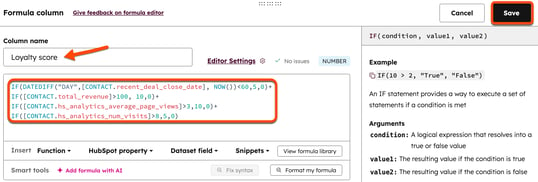
- Klicken Sie auf + Neue Spalte erstellen.
- Klicken Sie auf Formeln , um das Menü Formeln einzuklappen, und klicken Sie dann auf Benutzerdefinierte Formel erstellen (Erweitert).
- Geben Sie unten im Feld Spaltenname Treue-Stufe ein.
- Geben Sie im Editorfeld Folgendes ein:
IF(
[Loyalty score] >= 15,
"Tier 1",
IF([Loyalty score] >= 9, "Tier 2", "Tier 3")) - Klicken Sie oben rechts im Formelfenster auf Speichern.
- Klicken Sie oben rechts auf Speichern , um den Datensatz zu speichern.

- Geben Sie einen Namen und eine Beschreibung ein und klicken Sie dann auf Speichern.
- Um den Datensatz zu verwenden, klicken Sie oben rechts auf Verwenden downCarat in und wählen Sie eine Option aus.
Kaufhistorie
Verwenden Sie benutzerdefinierte Eigenschaften und Datensätze , um Berichte über die Kaufhistorie von Kontakten zu erstellen. Berichterstattung über:
- Durchschnittliche Bestellsumme nach Warenkorbgröße.
- Tage seit dem letzten Kauf.
- Wiederholte vs. einmalige Käufe.
- Durchschnittlicher Betrag des Kaufs nach ursprünglicher Quelle.
Durchschnittliche Bestellsumme nach Warenkorbgröße
Verwenden Sie die durchschnittliche Bestellsumme, um Möglichkeiten zu finden, den durchschnittlichen Bestellwert durch Up- oder Cross-Selling-Möglichkeiten zu erhöhen.
In diesem Beispiel erstellen Sie zwei benutzerdefinierte Eigenschaften, um den durchschnittlichen Betrag und die Anzahl der gekauften Artikel zu berechnen. Erstellen Sie dann einen Bericht, um den durchschnittlichen Betrag der Kontakte basierend auf ihrer Bestellgröße (Anzahl der gekauften Artikel) anzuzeigen.
- Erstellen Sie eine Rollup-Eigenschaft für den durchschnittlichen Kauf-Betrag mit den folgenden Attributen:
- Objekttyp: Kontakt
- Feldtyp: Rollup
- Rollup-Typ: Durchschnitt
- Zahlenformat: Währung
- Zugeordneter Datensatztyp: Deal
- Zugeordnete Datensatz-Eigenschaft: Betrag
- Erstellen Sie eine Rollup-Eigenschaft für die Bestellgröße mit den folgenden Attributen:
- Objekttyp: Deal
- Feldtyp: Rollup
- Rollup-Typ: Anzahl
- Zahlenformat: formatierte oder unformatierte Zahl
- Zugeordneter Datensatztyp: Artikel
- Eigenschaft des zugeordneten Datensatzes: Menge
- Erstellen Sie einen benutzerdefinierten Bericht mit den folgenden Attributen:
- Primäre Datenquelle: Kontakte
- Zusätzliche Datenquelle: Deals
- Y-Achsen-Eigenschaft: Durchschnittlicher Betrag
- X-Achsen-Eigenschaft: Bestellgröße
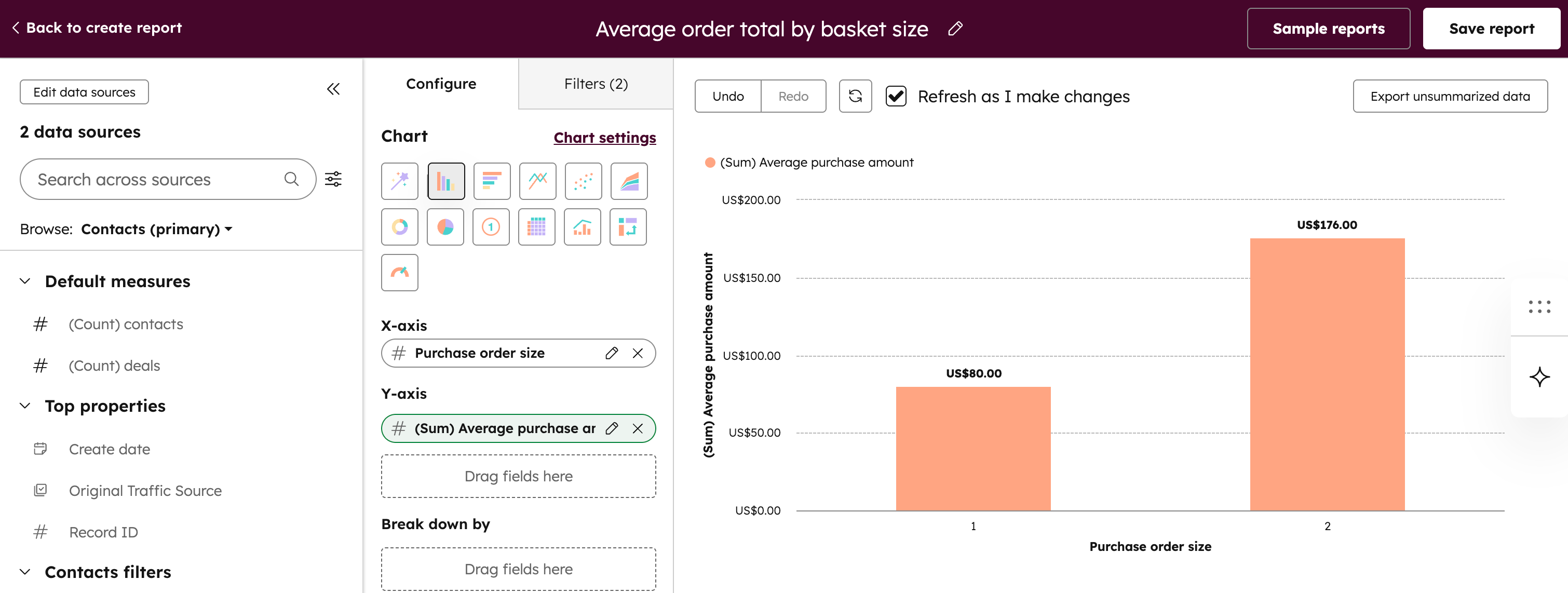
Tage seit dem letzten Kauf
Verwenden Sie Datensätze , um Kontakte danach zu segmentieren, wie viele Tage seit ihrem letzten Kauf vergangen sind. Sie können die Daten in Segmenten, im E-Mail-Marketing und in anderen Marketingkanälen verwenden, um mit Kundinnen und Kunden in Kontakt zu bleiben, die bereits etwas bei Ihnen gekauft haben.
- Gehen Sie in Ihrem HubSpot-Account zu Datenmanagement > Data Studio.
- Klicken Sie oben rechts auf Datensatz erstellen. Wenn Sie dieses Feld zu einem bestehenden Datensatz hinzufügen, klicken Sie oben auf die Registerkarte Datensätze . Klicken Sie dann auf einen vorhandenen Datensatz.
- Wählen Sie Kontakte als primäres Objekt aus und klicken Sie auf Weiter.

- Klicken Sie im rechten Bereich auf + Quelle hinzufügen.

- Wählen Sie Deals aus und klicken Sie auf Weiter.
- Klicken Sie im rechten Bereich auf Spalten und dann auf + Neue Spalte erstellen.

- Klicken Sie auf Formeln , um das Menü Formeln einzuklappen, und klicken Sie dann auf Benutzerdefinierte Formel erstellen (Erweitert).

- Geben Sie unten im Feld Spaltenname Zeit seit dem letzten Kauf ein.
- Geben Sie im Editorfeld Folgendes ein:
DATEDIFF("DAY", [CONTACT.recent_deal_close_date], NOW()) - Klicken Sie oben rechts im Formelfenster auf Speichern.
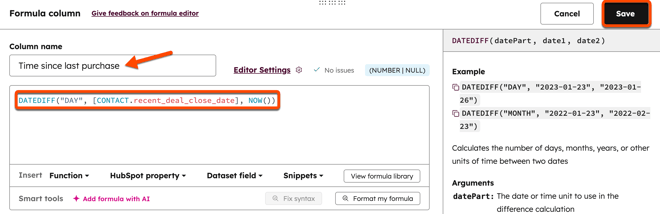
- Klicken Sie oben rechts auf Speichern , um den Datensatz zu speichern.

- Geben Sie einen Namen und eine Beschreibung ein und klicken Sie dann auf Speichern.
- Um den Datensatz zu verwenden, klicken Sie oben rechts auf Verwenden downCarat in und wählen Sie eine Option aus.
Wiederkehrende Käufer
Verwenden Sie Datensätze , um Kontakte anhand der Anzahl ihrer Einkäufe zu segmentieren. Sie können die Daten in Segmenten, im E-Mail-Marketing und anderen Marketingkanälen verwenden, um Kundinnen und Kunden gezielt zum wiederholten Kauf anzuregen.
- Gehen Sie in Ihrem HubSpot-Account zu Datenmanagement > Data Studio.
- Klicken Sie oben rechts auf Datensatz erstellen. Wenn Sie dieses Feld zu einem bestehenden Datensatz hinzufügen, klicken Sie oben auf die Registerkarte Datensätze . Klicken Sie dann auf einen vorhandenen Datensatz.
- Wählen Sie Kontakte als primäres Objekt aus und klicken Sie auf Weiter.

- Klicken Sie im rechten Bereich auf + Quelle hinzufügen.

- Wählen Sie Deals aus und klicken Sie auf Weiter.
- Klicken Sie im rechten Bereich auf Spalten und dann auf + Neue Spalte erstellen.

- Klicken Sie auf Formeln , um das Menü Formeln einzuklappen, und klicken Sie dann auf Bedingte Logik anwenden.

- Geben Sie unten im Feld Spaltenname Wiederholter Käufer ein.
- Neben IF:
- Klicken Sie auf das Dropdown-Menü Eigenschaft oder Spalte auswählen und wählen Sie Anzahl der zugeordneten Deals aus.
- Klicken Sie auf das Dropdown-Menü = und wählen Sie (größer als) aus > .
- Geben Sie im Feld Wert eingeben 1 ein.
- Neben THEN:
- Lassen Sie das Feld Type als String.
- Geben Sie im Feld Wert eingeben Wiederholter Käufer ein.
- Klicken Sie unter der IF THEN-Anweisung auf + Weitere if-Anweisung hinzufügen.
- Neben IF:
- Klicken Sie auf das Dropdown-Menü Eigenschaft oder Spalte auswählen und wählen Sie Anzahl der zugeordneten Deals aus.
- Klicken Sie auf das Dropdown-Menü = und wählen Sie = (gleich) aus.
- Geben Sie im Feld Wert eingeben 1 ein.
- Neben THEN:
- Lassen Sie das Feld Type als String.
- Geben Sie im Feld Wert eingeben Einzelner Käufer ein.
- Weiter mit ANDERENFALLS:
- Lassen Sie das Feld Type als String.
- Geben Sie im Feld Wert eingeben Keine Kaufhistorie ein.
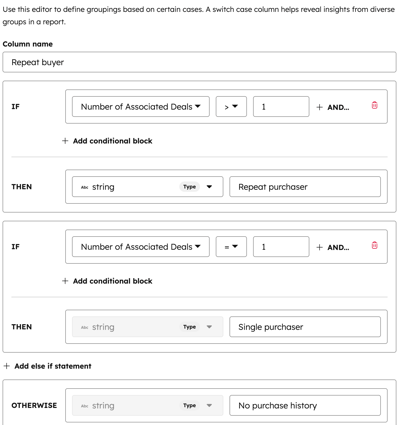
- Klicken Sie oben rechts im Formelfenster auf Speichern.
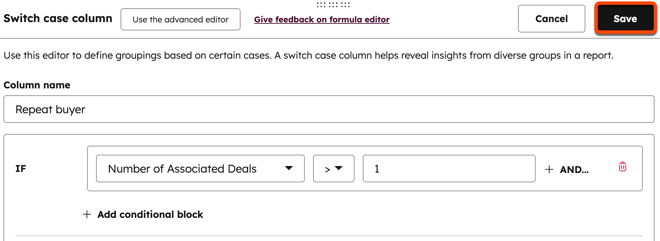
- Klicken Sie oben rechts auf Speichern , um den Datensatz zu speichern.

- Geben Sie einen Namen und eine Beschreibung ein und klicken Sie dann auf Speichern.
- Um den Datensatz zu verwenden, klicken Sie oben rechts auf Verwenden downCarat in und wählen Sie eine Option aus.
Durchschnittlicher Betrag des Kaufs nach ursprünglicher Quelle
Verwenden Sie eine Berechnung des durchschnittlichen Betrags nach ursprünglicher Quelle, um die Kaufbeträge nach verschiedenen Kanälen zu analysieren (z. B. direkter Traffic, Referrals, bezahlte Social Media).
Erstellen Sie in diesem Beispiel eine benutzerdefinierte Eigenschaft, um den durchschnittlichen Betrag zu berechnen. Erstellen Sie dann einen Bericht, um den durchschnittlichen Betrag Ihrer Kontakte nach ursprünglicher Quelle anzuzeigen.
Bitte beachten: Wenn Sie zuvor eine benutzerdefinierte Eigenschaft für den durchschnittlichen Betrag des Kaufs für den Anwendungsfall "Durchschnittliche Bestellsumme nach Warenkorbgröße" eingerichtet haben, können Sie dieselbe Eigenschaft für diesen Anwendungsfall verwenden und müssen keine zusätzliche benutzerdefinierte Eigenschaft erstellen.
- Erstellen Sie eine Rollup-Eigenschaft für den durchschnittlichen Kauf-Betrag mit den folgenden Attributen:
- Objekttyp: Kontakt
- Feldtyp: Rollup
- Rollup-Typ: Durchschnitt
- Zahlenformat: Währung
- Zugeordneter Datensatztyp: Deal
- Zugeordnete Datensatz-Eigenschaft: Betrag
- Erstellen Sie einen benutzerdefinierten Bericht mit den folgenden Attributen:
- Primäre Datenquelle: Kontakte
- Zusätzliche Datenquelle: Deals
- Y-Achsen-Eigenschaft: Durchschnittlicher Betrag
- X-Achsen-Eigenschaft: Ursprüngliche Traffic-Quelle ( Dealeigenschaft )
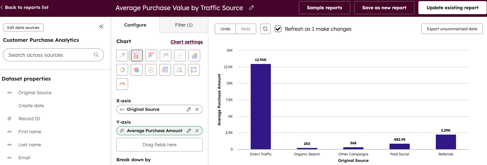
Versand und Logistik
Verwenden Sie Datensätze, um Berichte über die Versanddauer und die Anzahl der Bestellungen zu erstellen, bei denen der Versand überfällig ist.
Dauer bis zum Versand und überfällige Versandartikel
Richten Sie in diesem Beispiel eine benutzerdefinierte Eigenschaft ein und verwenden Sie sie in einem Workflow, um die Uhrzeit und das Datum zu erfassen, an dem der Checkout abgeschlossen wurde. Erstellen Sie ein Datensatzfeld, um die Dauer bis zum Versandabschluss zu berechnen, und ein Feld, um zu berechnen, wann der Versand überfällig ist. Die Felder können dann in Berichten verwendet werden.
- Richten Sie Ihre Pipeline ein.
- Erstellen Sie eine benutzerdefinierte Eigenschaft mit den folgenden Attributen:
- Label: Zeitstempel Checkout-Abschluss
- Objekttyp: Deal
- Feldtyp: Datums-/Uhrzeitauswahl (nur Datum und Uhrzeit anzeigen) und alle Datumsangaben zulassen.
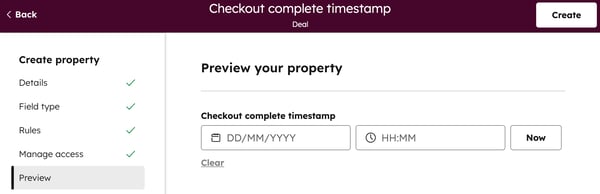
- Erstellen Sie einen Workflow mit den folgenden Triggern und Aktionen:
- Auslösen: Der Deal befindet sich in der E-Commerce-Pipeline und befindet sich in der Phase Checkout abgeschlossen .
- Aktion: Legen Sie die Eigenschaft Zeitstempel des Checkout-Datensatzes auf das Datum fest, an dem der Checkout-Vorgang abgeschlossen wurde.
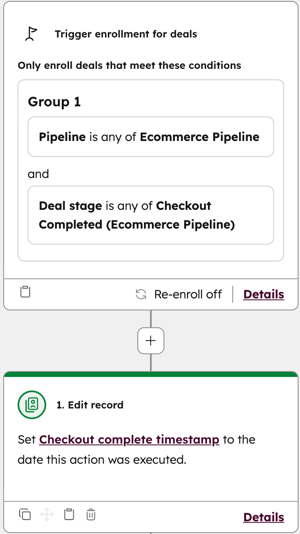
- Gehen Sie in Ihrem HubSpot-Account zu Datenmanagement > Data Studio.
- Klicken Sie oben rechts auf Datensatz erstellen. Wenn Sie dieses Feld zu einem bestehenden Datensatz hinzufügen, klicken Sie oben auf die Registerkarte Datensätze . Klicken Sie dann auf einen vorhandenen Datensatz.
- Wählen Sie Kontakte als primäres Objekt aus und klicken Sie auf Weiter.

- Klicken Sie im rechten Bereich auf + Quelle hinzufügen.

- Wählen Sie Deals aus und klicken Sie auf Weiter.
- Klicken Sie im rechten Bereich auf Spalten und dann auf edit Spalten auswählen.
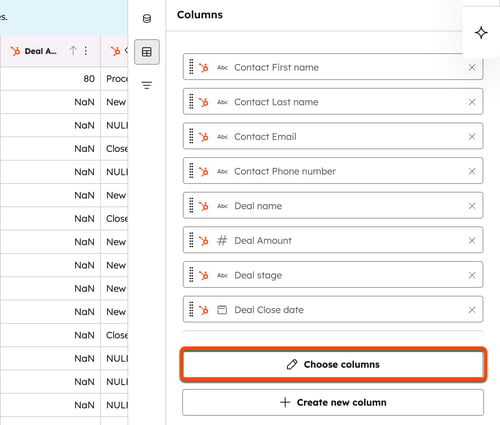
- Klicken Sie im rechten Bereich auf Deals , um die Deal-Eigenschaften einzuklappen, und aktivieren Sie die Kontrollkästchen Datensatz-ID und Region .
- Klicken Sie auf Formeln , um das Menü Formeln einzuklappen, und klicken Sie dann auf Benutzerdefinierte Formel erstellen (Erweitert).

- Geben Sie unten im Feld Spaltenname Dauer bis Versandabschluss ein.
- Geben Sie im Editorfeld Folgendes ein:
ABS(DATEDIFF("DAY", [DEAL.checkout_complete_timestamp], [DEAL. closedate])) - Klicken Sie oben rechts im Formelfenster auf Speichern.
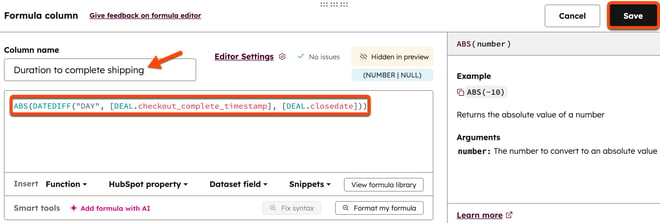
- Klicken Sie im rechten Bereich auf Spalten und dann auf + Neue Spalte erstellen.

- Klicken Sie auf Formeln , um das Menü Formeln einzuklappen, und klicken Sie dann auf Bedingte Logik anwenden.

- Geben Sie unten im Feld Spaltenname Überfällige Versandartikel ein.
- Neben IF:
- Klicken Sie auf das Dropdown-Menü Eigenschaft oder Spalte auswählen und wählen Sie Dauer bis Versandabschluss aus.
- Klicken Sie auf das Dropdown-Menü = und wählen Sie (größer als) aus > .
- Geben Sie im Feld Wert eingeben 7 ein.
- Neben THEN:
- Lassen Sie das Feld Type als String.
- Geben Sie im Feld Wert eingeben Überfällig ein.
- Weiter mit ANDERENFALLS:
- Lassen Sie das Feld Type als String.
- Geben Sie im Feld Wert eingeben die Zeichenfolge Innerhalb des Bereichs ein.
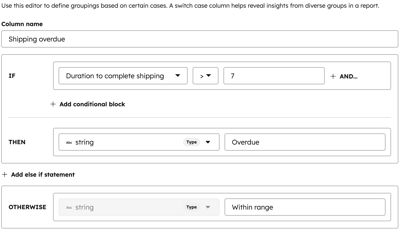
- Klicken Sie oben rechts im Formelfenster auf Speichern.

- Klicken Sie oben rechts auf Speichern , um den Datensatz zu speichern.

- Geben Sie einen Namen und eine Beschreibung ein und klicken Sie dann auf Speichern.
- Um den Datensatz zu verwenden, klicken Sie oben rechts auf Verwenden downCarat in und wählen Sie eine Option aus.
- Sie können dann einen benutzerdefinierten Bericht mit den folgenden Attributen erstellen:
- Bericht zur Rate überfälliger Versandartikel:
- Primäre Datenquelle: der Datensatz, den Sie erstellt haben
- Bericht zur Rate überfälliger Versandartikel:
-
-
- Diagrammtyp: Kreisdiagramm
- Werte: Deal-Datensatz-ID (eindeutige Anzahl)
- Aufschlüsseln nach: Überfällige Versandartikel
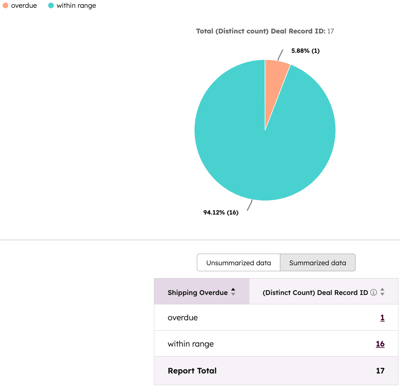
- Überfällige Versandartikel nach Region:
- Primäre Datenquelle: derDatensatz, den Sie erstellt haben
- Diagrammtyp: Kreisdiagramm
- Werte: Überfälliger Versand
- Aufschlüsseln nach: Deal-Region
- Durchschnittliche Dauer bis zum Versandabschluss:
- Primäre Datenquelle: Der Datensatz, den Sie erstellt haben
- Diagrammtyp: Vertikaler Balken
- Y-Achse: Dauer bis Versandabschluss (Durchschnitt)
- Aufschlüsseln nach: Deal-Region
-
Bruttogewinn für Produkte aufgeschlüsselt nach Zielgruppe oder Produkt
Verwenden Sie Datensätze , um Produkte nach Produktzielgruppen oder Produktnamen aufzuschlüsseln, damit Sie sehen können, welche Zielgruppen oder Produkte die besten Renditen erzielen.
- Gehen Sie in Ihrem HubSpot-Account zu Datenmanagement > Data Studio.
- Klicken Sie oben rechts auf Datensatz erstellen. Wenn Sie dieses Feld zu einem bestehenden Datensatz hinzufügen, klicken Sie oben auf die Registerkarte Datensätze . Klicken Sie dann auf einen vorhandenen Datensatz.
- Wählen Sie Artikel als primäres Objekt aus und klicken Sie auf Weiter.
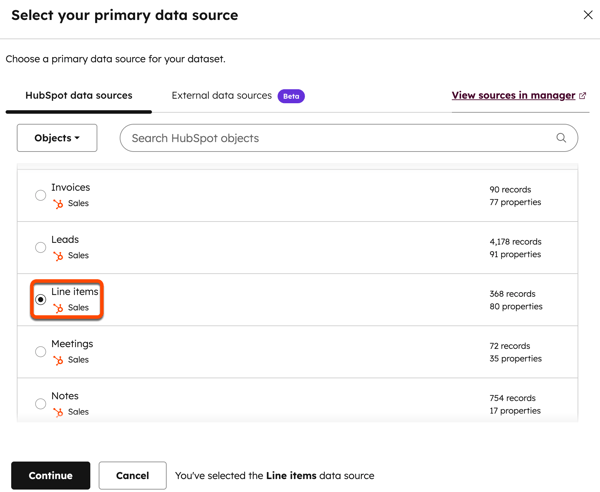
- Klicken Sie im rechten Bereich auf + Quelle hinzufügen.

- Wählen Sie Deals aus und klicken Sie auf Weiter.
- Klicken Sie im rechten Bereich auf + Quelle hinzufügen.
- Wählen Sie Kontakte aus und klicken Sie auf Weiter.
- Notieren Sie in der Spalte Dealphase die ID-Nummer der Versandphase.
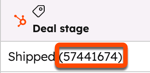
- Klicken Sie im rechten Bereich auf Spalten und dann auf + Neue Spalte erstellen.

- Klicken Sie auf Formeln , um das Menü Formeln einzuklappen, und klicken Sie dann auf Benutzerdefinierte Formel erstellen (Erweitert).

- Geben Sie unten im Feld Spaltenname Bruttogewinn ein.
- Geben Sie im Editorfeld Folgendes ein:
IF([Deal stage]=="Shipped ID number (e.g., 57441674)", [Unit price] - [Unit cost], null) - Klicken Sie oben rechts im Formelfenster auf Speichern.
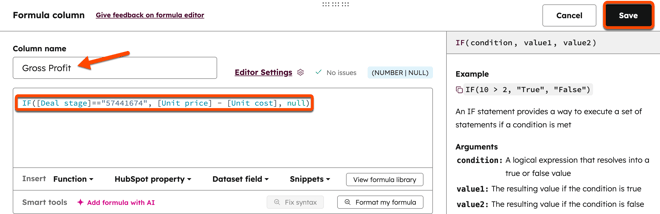
- Klicken Sie oben rechts auf Speichern , um den Datensatz zu speichern.

- Geben Sie einen Namen und eine Beschreibung ein und klicken Sie dann auf Speichern.
- Um den Datensatz zu verwenden, klicken Sie oben rechts auf Verwenden downCarat in und wählen Sie eine Option aus.
Customer Journeys und Verhaltensweisen
Seitenaufrufe nach Produkttyp
Abonnement erforderlich Für die Verwendung benutzerdefinierter Events ist ein Enterprise-Abonnement erforderlich.
Verwenden Sie benutzerdefinierte Events , um Produktaufrufe nachzuverfolgen und sie mithilfe einer benutzerdefinierten Eigenschaft zu kategorisieren. Erstellen Sie einen Bericht, um zu analysieren, welcher Produkttyp die meisten Aufrufe erhält.
- Erstellen Sie ein benutzerdefiniertes Event, um die Aufrufe eines Produkts nachzuverfolgen. Für diesen Anwendungsfall wird empfohlen, ein Event über die API oder mithilfe von JavaScript zu erstellen. Wenn Sie Hilfe bei der Einrichtung von benutzerdefinierten Events benötigen, wenden Sie sich möglicherweise an einen HubSpot Solutions Partner.
- Erstellen Sie beim Erstellen des benutzerdefiniertes Event eine benutzerdefinierte Aufzählungs-Eigenschaft für Ihre Produkttypen.
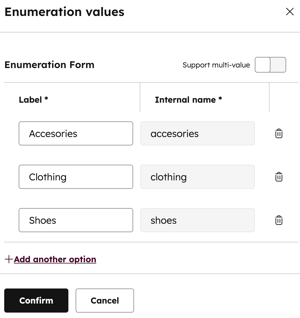
- Erstellen Sie einen benutzerdefinierten Bericht für Ihr benutzerdefiniertes Event . Zeichnen Sie im Bericht die Produkttypen auf der x-Achse und das benutzerdefinierte Event auf der y-Achse.
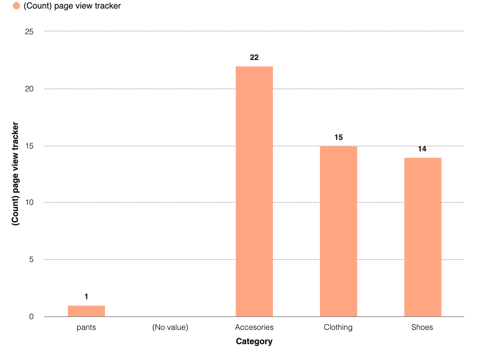
Customer Purchase Journey
Abonnement erforderlich Zum Erstellen kontaktbasierter Customer-Journey-Berichte ist ein Marketing Hub oder Service Hub Enterprise-Abonnement erforderlich.
Verwenden Sie benutzerdefinierte Events , um Berührungspunkte in einer Customer Journey nachzuverfolgen, z. B. das Betrachten eines Produkts, das Hinzufügen in den Warenkorb, das Abbrechen des Warenkorbs und den Kauf. Fügen Sie die benutzerdefinierten Events zu einem Customer-Journey-Bericht hinzu, um Konversionen zwischen den einzelnen Events nachzuverfolgen.
Bitte beachten: Wenn Sie zuvor eine benutzerdefinierte Eigenschaft für den durchschnittlichen Betrag des Kaufs für den Anwendungsfall durchschnittliche Bestellsumme nach Warenkorbgröße eingerichtet haben, können Sie dieselbe Eigenschaft für diesen Anwendungsfall verwenden und müssen keine zusätzliche erstellen.
- Erstellen Sie die folgenden drei benutzerdefinierten Events. Für diesen Anwendungsfall wird empfohlen, ein Event über die API zu erstellen oder JavaScript zu verwenden. Wenn Sie Hilfe bei der Einrichtung von benutzerdefinierten Events benötigen, wenden Sie sich möglicherweise an einen HubSpot Solutions Partner.
- Produktansichten
- Status des Warenkorbs
- Checkout-Seite-Tracker
- Fügen Sie die benutzerdefinierten Events als Phasen zu einem Customer-Journey-Bericht hinzu.
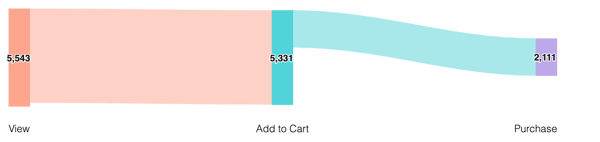
E-Mails zu abgebrochenen Warenkörben senden
Abonnement erforderlich Um Module in Marketing-E-Mails zu verwenden, ist ein Marketing Hub Professional - oder Enterprise-Abonnement erforderlich.
Halten Sie die Kundenbindung aufrecht, indem Sie personalisierte E-Mails zu abgebrochenen Warenkörben senden. Verwenden Sie in diesem Beispiel die Phase "Checkout abgebrochene Pipeline" in den Workflows , um Käufern E-Mails mit abgebrochenen Warenkorb-Artikeln zu senden.
- Richten Sie Ihre Pipeline ein
- Erstellen Sie ein Modul im Design-Manager. Fügen Sie dem Modul die folgende benutzerdefinierte Modulsyntax hinzu (aktualisieren Sie den Header und die Schriftart nach Bedarf):
{#{{ module.deal.id }}#} {# Get the Contact associated to the Deal #} {% set associated_contact = crm_associations({{ module.deal.id }}, "HUBSPOT_DEFINED", 3, "orderBy=-createdate") %} {# Get the Line_Items associated to the Deal #} {% set associated_line_items = crm_associations({{ module.deal.id }}, "HUBSPOT_DEFINED", 19, "orderBy=-createdate") %} <h2 style="font-family:verdana; margin-top:20px; color:#ff6347; margin-left:10px; margin-right:10dp; text-align: center;"> Hello {{ associated_contact.results[0].firstname }}, Thank you for Visiting our Store! </h2> <p style="margin-left:10px; margin-right:10dp; text-align: center;"> We noticed that you haven't completed your order. Here is a little reminder of what you have in your current shopping cart. Feel free to complete your purchase by clicking on the button below. </p> {# Grab the product of each line item and display the info #} {% for item in associated_line_items.results %} {% set product = crm_object("product", item.hs_product_id, "name,price,hs_url", false) %} <div style="text-align:center"> <img style="width: 40%" src={{ product.hs_url }} /> <p> {{ product.name }} </p> <h4 style="font-family:verdana;"> ${{ product.price }} </h4> </div> {% endfor %} - Erstellen Sie eine Marketing-E-Mail und fügen Sie das Modul hinzu.
- Erstellen Sie einen Workflow mit den folgenden Triggern und Aktionen:
- Auslösen: Der Deal befindet sich in der E-Commerce-Pipeline und befindet sich in der Phase "Abgebrochener Warenkorb ". Aktivieren Sie die Wiederaufnahme.
- Aktion: E-Mail senden.